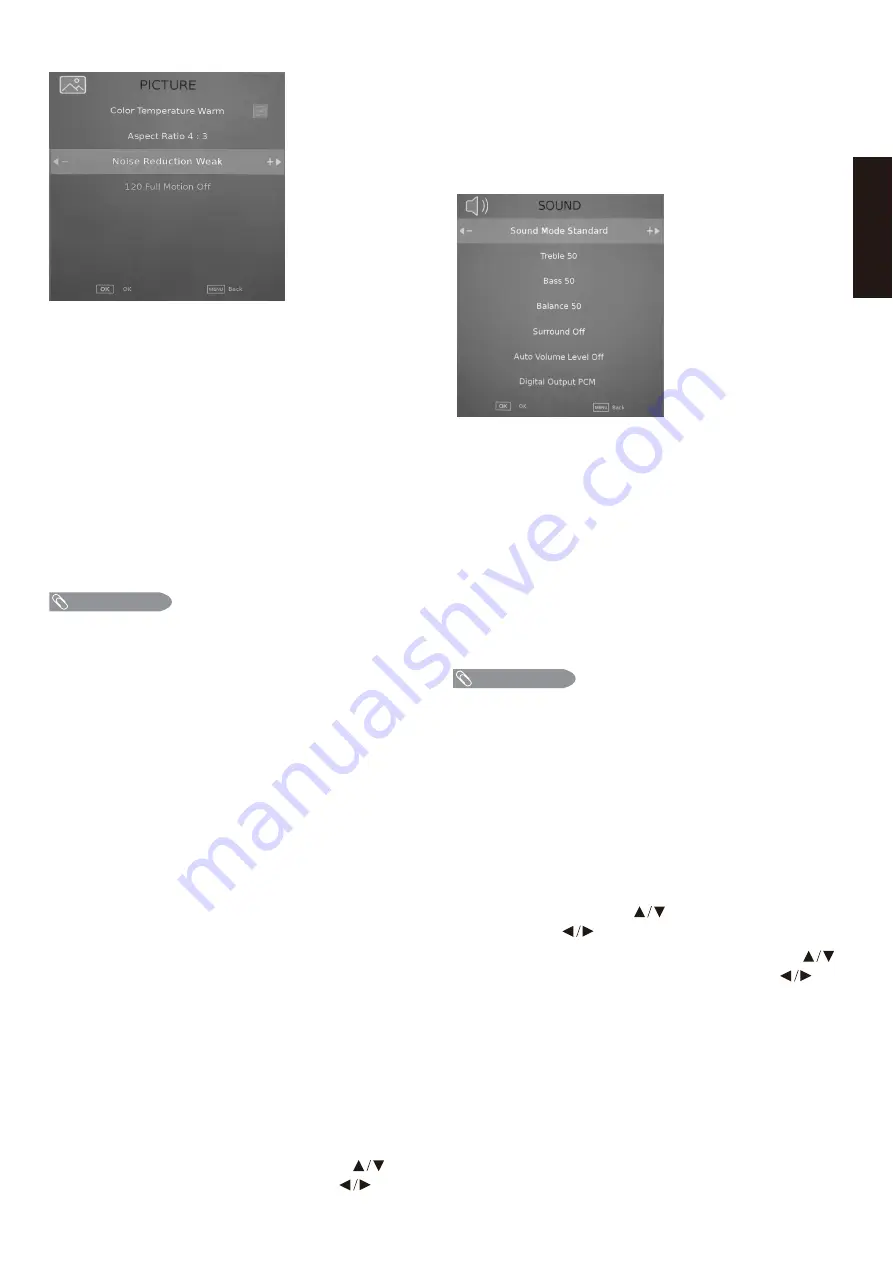
SOUND(SON)
Picture Mode (Mode Image)
- Sélectionner le mode
image. Vous pouvez choisir :
•
Standard
- Une image standard.
Le contraste, la luminosité et la netteté sont
modérément augmentés.
•
Vivid
(
(Ordinaire)
(Ordinaire)
Vif) - Une image lumineuse et vive.
Le contraste, la luminosité et la netteté sont
augmentés.
•
Mild
- Une image douce. Le contraste,
la luminosité et la netteté sont réduits.
•
User
(Utilisateur) – Image personnalisée. Les
paramètres de l’image, tels que la luminosité, le
contraste et la couleur sont ajustés manuellement.
•
Energy Saving
(Économie d’énergie) - La
luminosité du rétroéclairage est réduite pour
économiser l’énergie.
REMARQUE
•
L’ajustement manuel des paramètres de l’image
changera automatiquement le Picture Mode (Mode
Image) à User (Utilisateur).
Brightness
(Luminosité) - Ajuster la luminosité des
zones sombres de l’image.
Appuyez sur ◄ pour
assombrir l’image.
Appuyez sur ► pour éclaircir
l’image.
Contrast
(Contraste) - Ajuster la luminosité des zones
éclaircies de l’image.
Appuyez sur ◄ pour réduire
le contraste.
Appuyez sur ► pour augmenter le
contraste.
Color
(Couleur) - Ajuster l’intensité des couleurs de
l’image.
Tint
(Teinte) - Ajuster l’équilibre des couleurs de
l’image. Appuyez sur
◄
pour augmenter les tonalités
rouges.
Appuyez sur ► pour augmenter les tonalités
vertes.
Sharpness
(Netteté) - Ajuster les détails de couleur
de l’image.
Appuyez sur ◄ pour adoucir l’image.
Appuyez sur ► pour accentuer l’image.
Color Temperature
(Température de couleur ) -
Choisir la température des couleurs. Vous pouvez
choisir :
•
Normal
- Donnez une teinte neutre à la couleur
blanche.
•
Warm
(Chaude) - Donnez une teinte rougeâtre à la
couleur blanche.
•
Cool
(Froide) - Donnez une teinte bleuâtre à la
couleur blanche.
Sound Mode
(Mode Son ) - Choisir le mode audio.
Vous pouvez choisir :
•
Standard
-
Aigus et basses équilibrés.
Ce réglage est bon pour regarder des émissions
de télévision standard.
•
Music
(Musique) - Augmenter les aigus et les
basses et conserver le son original. Ce réglage est
bon pour l’écoute d’un programme musical.
•
Movie
- Diminuer modérément et
améliorer les aigus et les basses pour un son riche.
•
•
User
(Utilisateur) - Vous permet d’ajuster
manuellement les paramètres audio.
REMARQUE
•
L’ajustement manuel des paramètres audio
changera automatiquement le
Sound Mode
(Mode
audio) à
User
(Utilisateur).
Balance
(Equilibrage) -
Ajuster l’équilibre entre les
chaînes audio gauche et droite.
Bass
(Grave) - Ajuster les sons de grave fréquence.
Appuyez sur ◄ pour diminuer les
grave.
Appuyez
sur ► pour augmenter les
grave.
Treble
(Aigus) - Ajuster les sons de haute fréquence.
Appuyez sur ◄ pour diminuer les aigus.
Appuyez sur
► pour augmenter les aigus.
13
Français
Digital Audio Output
(Sortie Numérique)
- Choisir le type de sortie audio numérique. Vous
pouvez choisir :
•
Off
(Arrêt) – Réglez la sortie audio numérique
sur Arrêt.
•
Auto
- Traversez le son audio numérique
original.
•
PCM
- Sortie audio à 2 chaînes stéréo.
Sports
(Des sports) –
Équilibre des aigus et des basses.
Ce réglage est bon pour regarder la télévision de nuit.
120 Full Motion-
Réglez les 120 Full Motion de l'image.
Vous pouvez sélectionner: Off, On.
Aspect Ratio
(Ratio d'aspect) -Appuyez sur pour
sélectionner Ratio d'aspect, appuyez sur pour
sélectionner.(Facultatif: Auto, 16: 9, 4: 3, Zoom 1,
Zoom 2)
Noise Reduction
(Réduction du bruit) - Sélectionner
le mode de réduction du bruit pour réduire le bruit
de l’image (la neige).
(Facultatif: Arrêt, Weak, Moyenne, Strong, Auto).
Auto Volume Level
(Volume auto)
–
Appuyez sur pour
sélectionner Ratio Volume auto, appuyez sur pour
choisir Arrêt/Marche.
Surround
–
Appuyez sur pour sélectionner Surround
, appuyez sur pour choisir Arrêt/Marche.
Lorsque "
Marche
" est sélectionné, le volume essayera de
rester à une constante.
Summary of Contents for 50UG6550G
Page 1: ...说明书 内容以及印刷要求 大小 大小 颜色 黑白印刷 钉装方式 三国语言合订 胶装 材质要求 封面 克铜版纸 内文 双胶纸 覆膜 2017 10 27 50UG6550G ...
Page 2: ...50UG6550G ...
Page 3: ......
Page 24: ...21 English WARNING ...
Page 27: ......
Page 50: ...Televisión LED VIDA MÁS INTELIGENTE MEJOR PLANETA Manual de usuario MODELOS 50UG6550G ...
Page 51: ......
Page 60: ... ...
















































